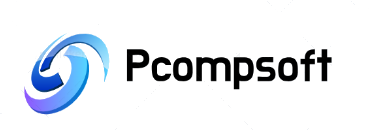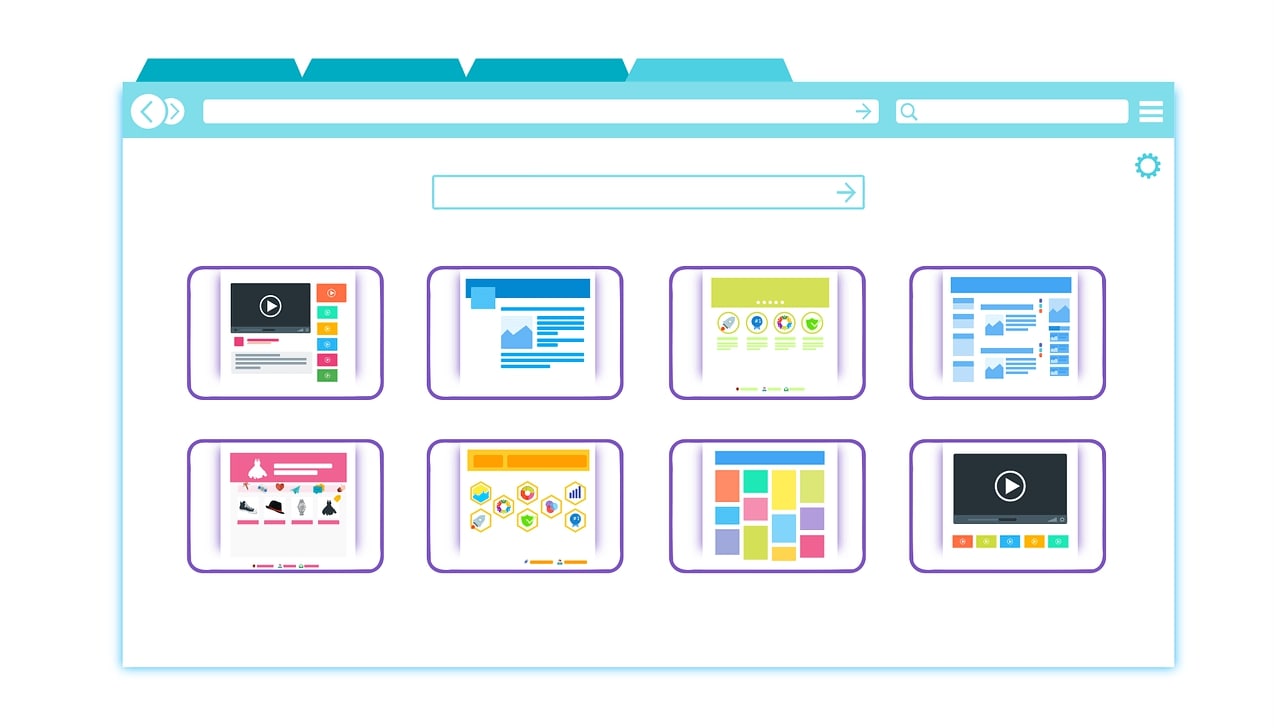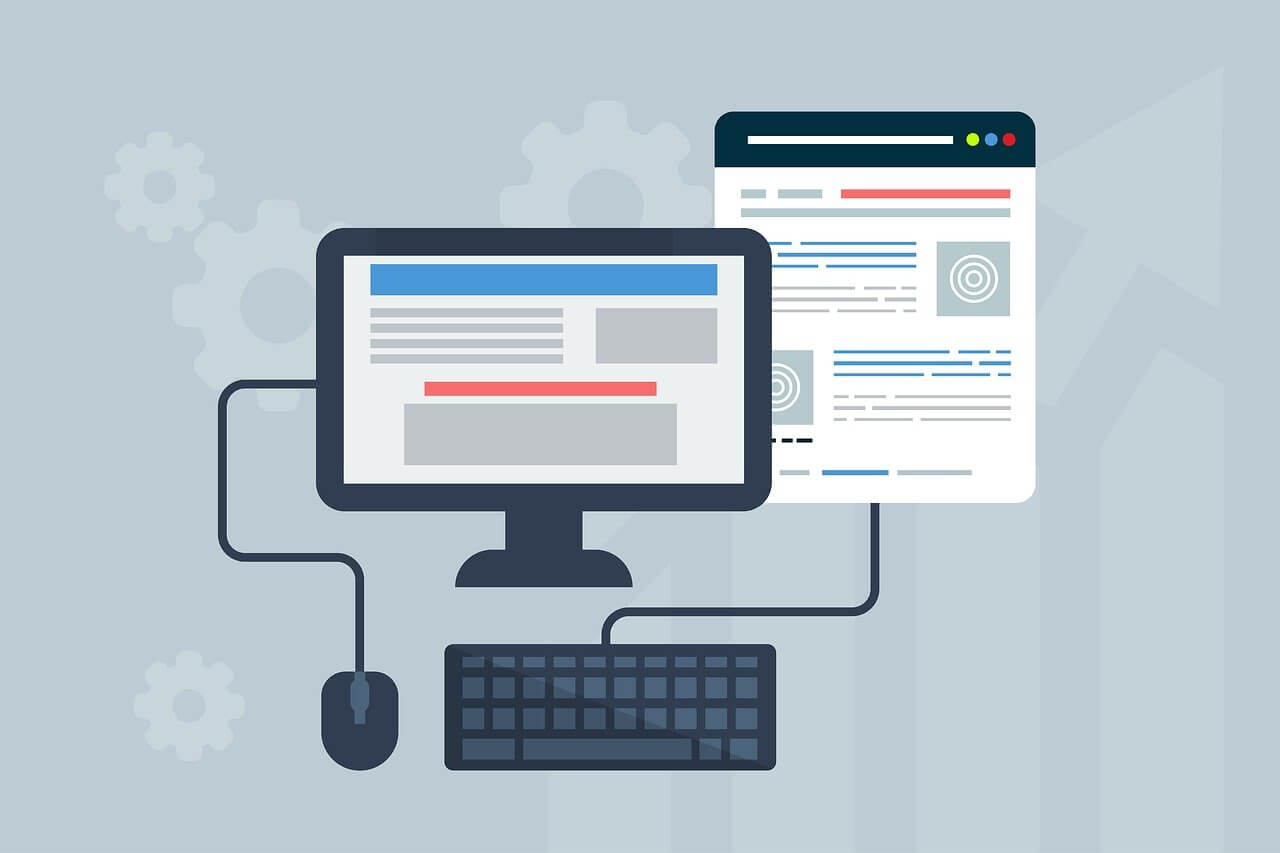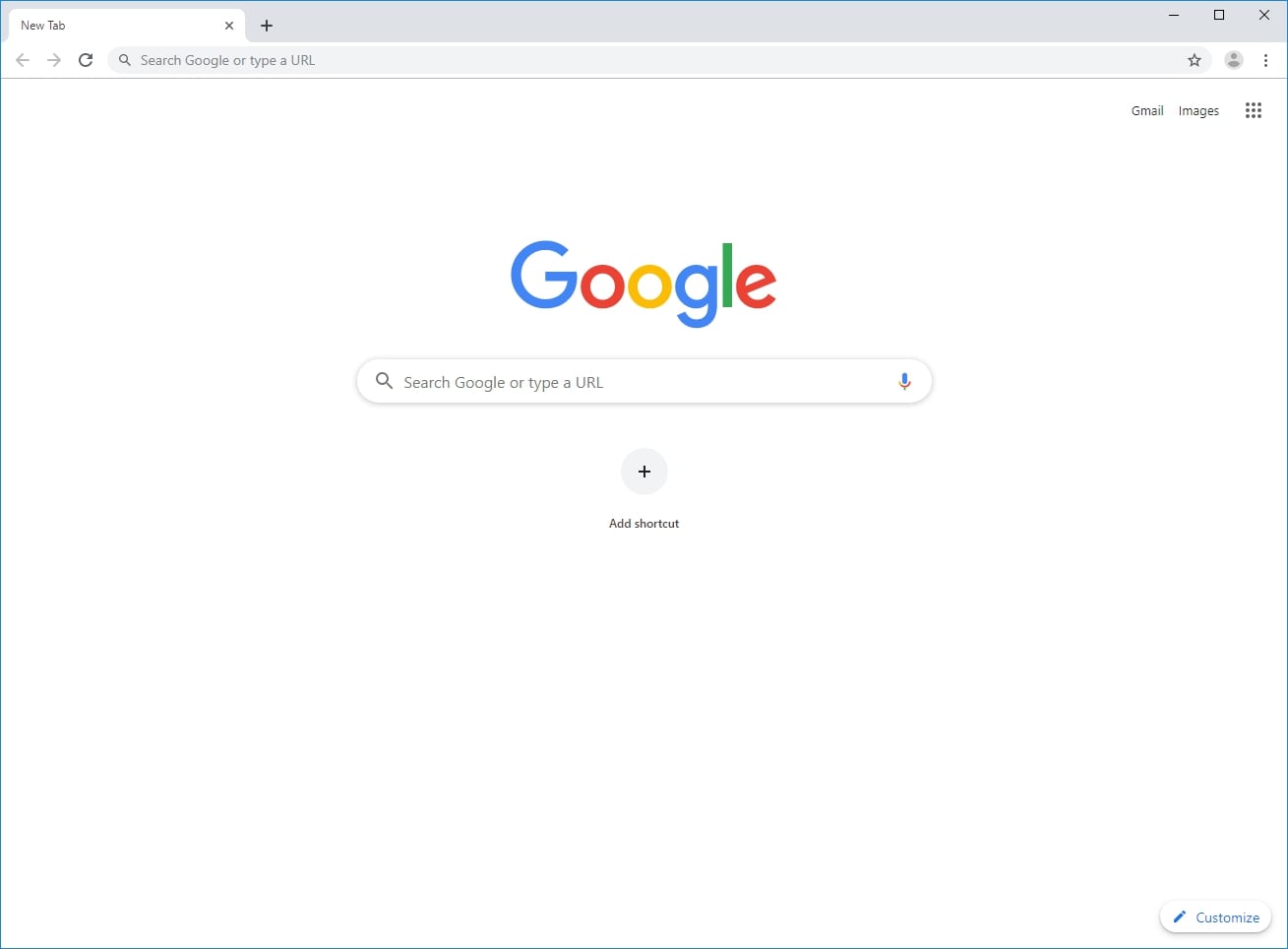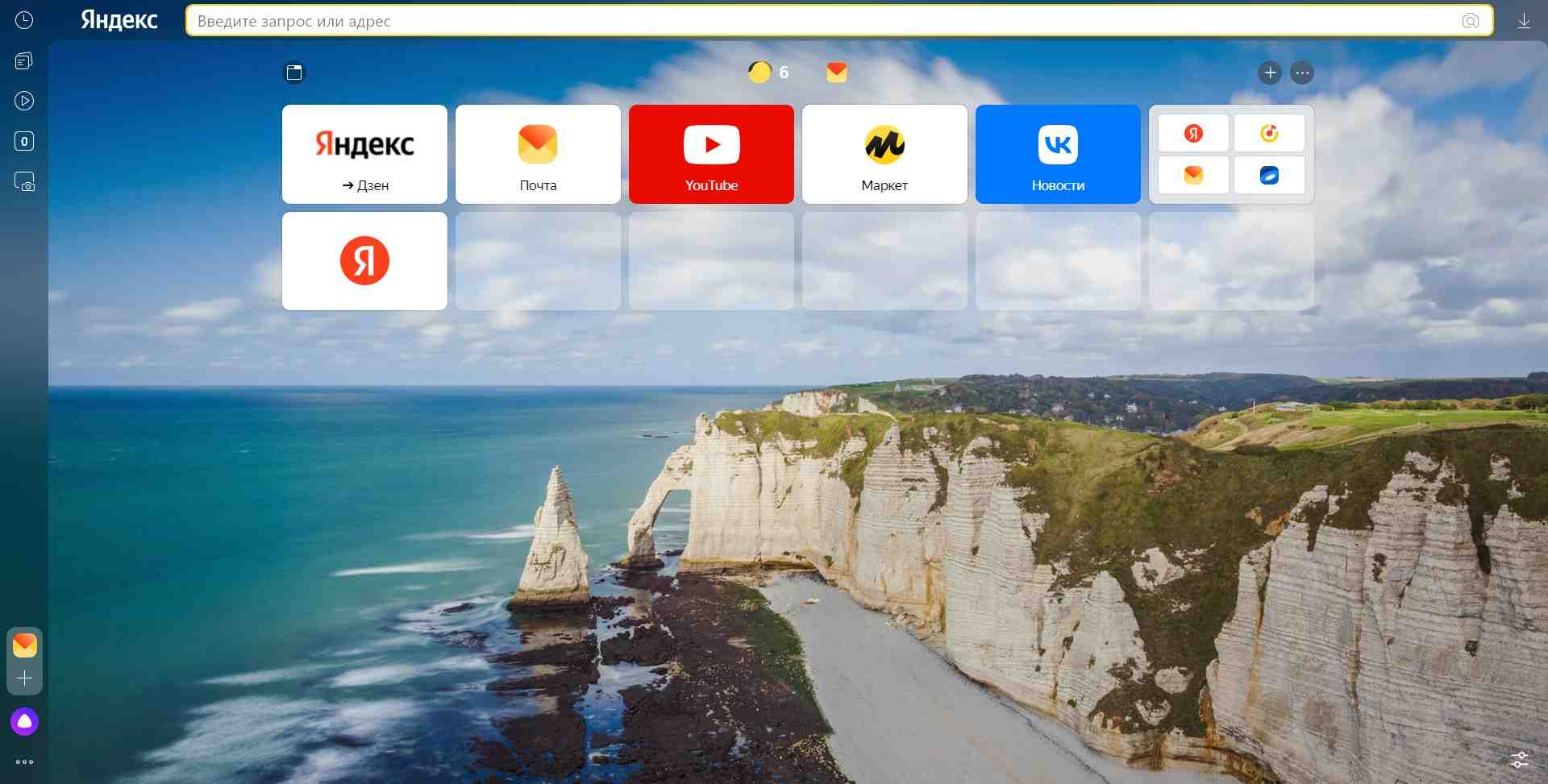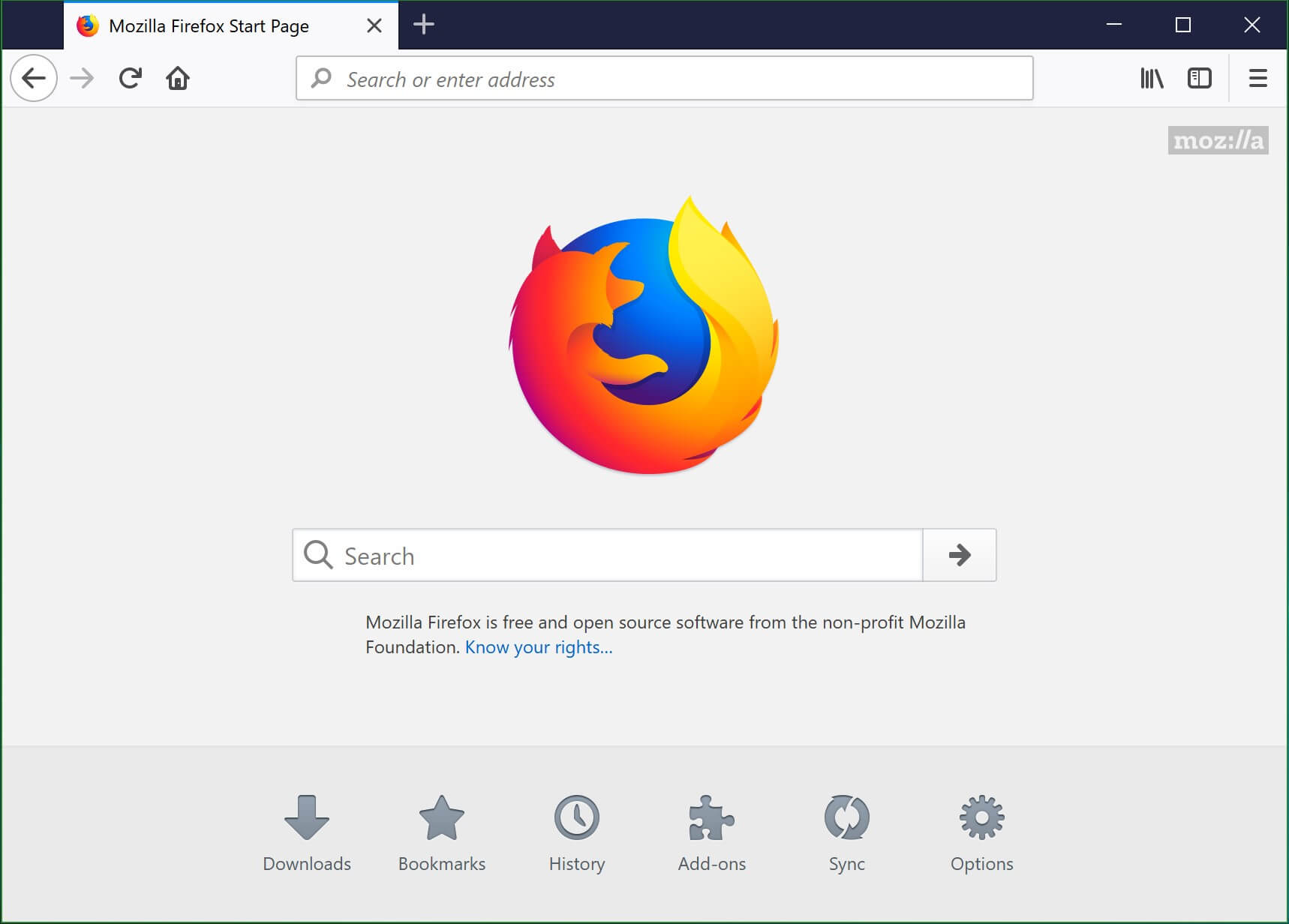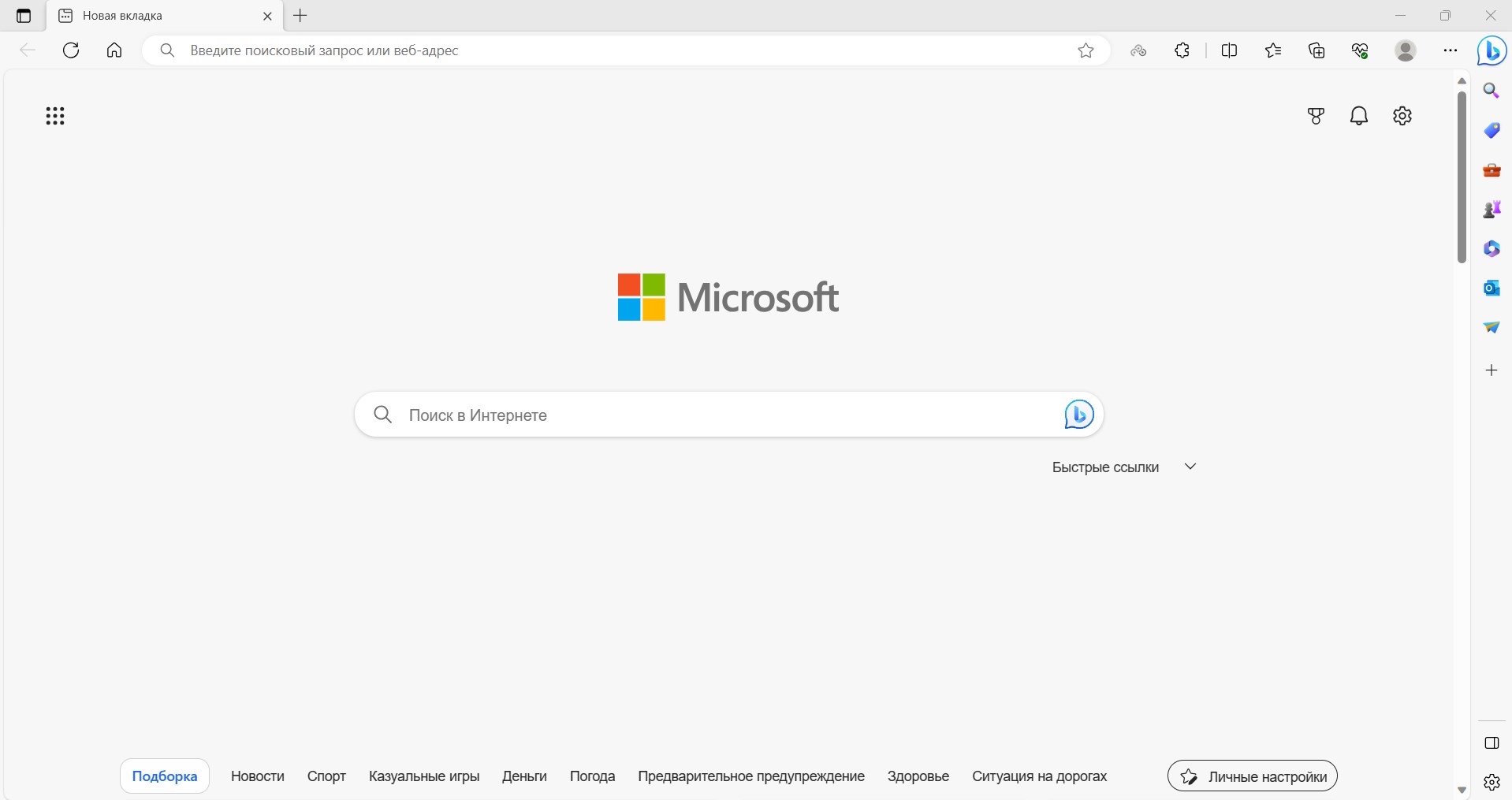Кэш и куки — это важные элементы, которые помогают ускорить загрузку сайтов и предоставляют удобные функции, такие как запоминание данных входа.
Однако, накопленные данные приводят к проблемам с отображением или нарушить конфиденциальность.
В данной статье мы рассмотрим, что такое кэш и зачем его нужно чистить, а также предоставим инструкции о том, как чистить кэш и куки в популярных браузерах.
Что такое кэш
Кэш — технология хранения временных данных или информации, которая используется для быстрого доступа к этой информации при последующих запросах.
Он создается с целью минимизации времени доступа к данным, которые часто запрашиваются, и улучшения общей производительности системы.
Принцип работы основан на предположении, что если данные были запрошены и использованы ранее, то есть высокая вероятность, что они будут снова запрошены в ближайшее время.
Вместо того чтобы каждый раз обращаться к медленным источникам, он хранит копии этих данных в быстродействующей памяти, ближе к процессору или пользователю.
Кэш используется в различных сферах компьютерной техники, включая центральные процессоры, базы данных, операционные системы и другие приложения.
Веб-браузеры, например, используют кэш для временного хранения элементов веб-страниц, таких как изображения, стили и скрипты, чтобы при повторном посещении сайтов они загружались быстрее.
Когда пользователь обращается к ресурсам веб-сайта, браузер загружает эти ресурсы на компьютер и сохраняет их.
При последующих посещениях браузер проверяет кэш на наличие уже загруженных данных.
Если они присутствуют и актуальны, браузер использует их вместо повторной загрузки с сервера.
Это позволяет сэкономить ресурсы, а также ускорить отображение веб-страниц.
Однако он также имеет свои ограничения и недостатки.
Иногда данные могут устареть или стать неактуальными, что приведет к неправильному отображению сайтов или ошибкам.
В таких случаях необходимо чистить его, чтобы браузер загрузил свежие данные с сервера.
Также большой объем может занимать много места на устройстве, что может повлиять на доступное пространство хранения.
Поэтому периодическая очистка является хорошей практикой для поддержания оптимальной производительности и общей работы системы.
Зачем нужно чистить кэш
Чистка является важной процедурой для поддержания оптимальной производительности и функциональности программ.
Вот некоторые причины, почему регулярная чистка может быть необходима:
- Обновление данных: Он содержит временные копии ресурсов, загруженных ранее.
Однако со временем эти файлы могут устареть, особенно если сайт был обновлен или изменен.
Очистка позволяет обновить эти данные и получить свежие версии веб-страниц. - Решение проблем с отображением:
Некоторые изменения на сайтах могут привести к проблемам с отображением, если устаревшие файлы используются для загрузки страниц.
Это может проявиться в неправильной верстке, отсутствии изображений или ошибочных элементах.
Очистка помогает избежать таких проблем и обновить данные с сервера. - Освобождение места:
Он может занимать значительное пространство на жестком диске или другом устройстве хранения.
Если он накапливает слишком много файлов, это может снизить доступное место для хранения и замедлить работу системы.
Чистка позволяет освободить место и оптимизировать производительность устройства. - Улучшение конфиденциальности:
Он также может хранить файлы, которые могут быть потенциально чувствительными, например, информацию о входе на сайты или просмотренных страницах.
Чистка помогает защитить конфиденциальность пользователя, удаляя эти данные и предотвращая их доступ других лиц. - Решение проблем с загрузкой:
Иногда он может стать причиной проблем с загрузкой сайтов.
Например, поврежденные или некорректные файлы приводят к ошибкам при загрузке.
Чистка может помочь устранить проблемы и вернуть нормальную функциональность.
Обычно чистка не приводит к потере важных данных, так как это только временные копии файлов.
Однако после чистки придется заново загрузить файлы с серверов, что может занять немного больше времени, чем использование кэша.
В целом, регулярная чистка является хорошей практикой, которая помогает поддерживать браузер и систему в хорошем состоянии и предотвращает возможные проблемы с отображением и производительностью.
Очистка кэша в Google Chrome
Очистка в Google Chrome — это простая процедура, которая позволяет обновить временные файлы и улучшить производительность.
Вот пошаговая инструкция, как выполнить чистку в Google Chrome:
- Для начала, запустите Chrome на вашем устройстве.
В правом верхнем углу вы увидите значок с тремя точками.
Кликните на него.
Появится выпадающее меню.
Откройте раздел «Дополнительные инструменты» и укажите «Удаление данных о просмотренных страницах». - Далее откроется окно «Очистка данных просмотра».
В верхней части этого окна у вас будет возможность выбрать временной диапазон.
Если хотите удалить все, выберите опцию «Все время». - Теперь вам нужно выбрать, какие данные вы хотите удалить.
Убедитесь, что вы выбрали опции «Файлы cookie и другие данные сайтов» и «Изображения и другие файлы, сохраненные в кеше», чтобы удалить хранящиеся на вашем компьютере файлы cookie, а также кэшированные изображения и другие файлы. - Когда вы сделали выбор, нажмите кнопку «Удалить данные».
Chrome начнет процесс очистки выбранных данных, и после завершения операции вы будете иметь чистую и обновленную версию браузера, без сохраненных файлов cookie и кеша.
Теперь Google Chrome успешно очищен, и браузер будет загружать свежие данные с серверов при посещении веб-страниц.
Это может улучшить производительность и решить некоторые проблемы с отображением сайтов.
Помните, что периодическая очистка — это хорошая практика для поддержания оптимальной работы.
Очистка кэша в Яндекс Браузере
- В правом верхнем углу расположена иконка с тремя полосками.
Нажмите на неё. - После этого кликните на «Настройки».
- В меню слева найдите раздел «Системные» и прокрутите страницу вниз.
Затем укажите опцию «Очистить историю». - Выберите промежуток и поставьте галочку напротив необходимых пунктов.
Для каждой категории будет указан размер файлов.
После выбора пунктов кликните «Очистить».
Поздравляю, вы успешно очистили кэш и куки в Yandex.
Очистка кэша в MozillaFirefox
- Откройте браузер и в правом верхнем углу найдите значок с тремя линиями.
Кликните на него и укажите «Настройки». - В меню выберите «Приватность и безопасность».
Прокрутите страницу вниз до раздела «Куки и данные сайтов» и кликните на «Очистить данные». - Укажите отметки в чекбоксах «Кэш веб-содержимого» и «Куки и данные сайтов» (если требуется).
Затем кликните на «Очистить».
Очистка кэша в Opera
- Откройте Opera и нажмите Ctrl + Shift + Delete.
Это действие приведет к открытию страницы «Очистить историю». - Теперь укажите галочку рядом с опцией «Изображения и другие файлы, сохраненные в кеше».
Затем из выпадающего списка выберите необходимый временной диапазон. - После того, как все настройки сделаны, щелкните по кнопке «Удалить данные».
- Готово.
Этими простыми шагами вы успешно очистите кеш браузера и удалите изображения и другие файлы, сохраненные в кеше за указанный период времени.
Очистка кэша в MicrosoftEdge
- Для очистки кеша и куков в Microsoft Edge, перейдите в правый верхний угол и нажмите на иконку с тремя точками.
Затем выберите опцию «Журнал».
- Альтернативно, вы можете воспользоваться горячими клавишами Ctrl+Shift+Delete для быстрого доступа к этому процессу и перейти сразу к шагу 3.
- После открытия меню с тремя точками, найдите опцию «Удалить данные о просмотре веб-страниц» и выберите её.
- Появится окно с выбором временного диапазона для очистки.
Выберите период, за который вы хотите удалить данные. - Теперь отметьте чекбоксы рядом с «Журнал браузера», «Файлы cookie и другие данные сайтов» (если требуется) и «Кэшированные изображения и файлы».
После этого нажмите кнопку «Удалить сейчас».
Поздравляю, вы успешно очистили кеш и куки в вашем браузере Microsoft Edge.
Очистка кэша в Safari
Очистка в Safari также является важной процедурой для поддержания оптимальной производительности браузера и обновления временных данных.
Вот пошаговая инструкция о том, как выполнить очистку в Safari:
Как очистить кэш браузера на MacBook:
Если в разделе «Разработка» у вас не добавлен пункт для удаления временных файлов (кэша), следуйте инструкциям ниже:
- Откройте Safari.
- В верхнем меню щелкните на «Safari» и кликните «Настройки».
- В открывшемся окне выберите вкладку «Дополнения».
- Поставьте галочку в чекбоксе «Показывать меню «Разработка» в строке меню».
- Теперь у вас должен появиться пункт «Разработка» в верхнем меню браузера.
- Перейдите в раздел «Разработка» и выберите пункт «Очистить кэши».
Теперь кэш очищен, и браузер будет загружать свежие данные с серверов при посещении веб-страниц.
Это может улучшить производительность Safari и помочь избежать проблем с отображением сайтов.
Помните, что периодическая очистка — это хорошая практика для поддержания оптимальной работы браузера и улучшения пользовательского опыта.
Как очистить кэш и куки с помощью программы CCleaner
Если вы работаете с несколькими браузерами, поддержание их кэша в чистоте и актуальности может стать некоторой проблемой.
В таких случаях можно воспользоваться программами для очистки системы, такими как CCleaner, чтобы упростить процесс очистки кэша и файлов cookie на вашем компьютере.
Вот как выполнить эту операцию:
- Запустите CCleaner и выберите раздел «Очистка».
- Снимите галочки с пунктов во вкладке «Windows» (если не хотите очищать другие временные файлы) и перейдите на вкладку «Приложения».
- В разделе «Приложения» найдите раздел «Интернет-кэш» и укажите галочками браузеры, для которых хотите удалить кэш.
- Затем кликните «Очистка», чтобы начать процесс очистки кэша браузеров и удаления файлов cookie.
- По завершению операции, кэш всех выбранных браузеров будет успешно очищен.
Теперь ваш кэш браузера и файлы cookie актуальны и готовы к дальнейшей работе!
Очистка — эффективная процедура, которая поможет устранить некоторые проблемы с отображением и повысить безопасность ваших данных.
Следуя приведенным выше инструкциям, вы сможете легко и быстро чистить куки в различных браузерах и наслаждаться более оптимальным и безопасным веб-просмотром.